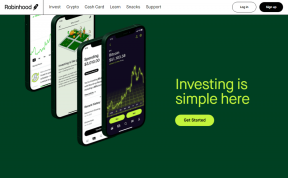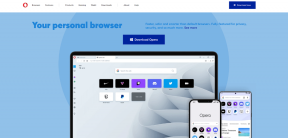각 Android 홈 화면에 다른 배경 화면 적용
잡집 / / February 10, 2022
일반적으로 말하면, 안드로이드의 배경화면 두 가지 방법으로 적용할 수 있습니다. 우리는 움직일 때 약간 미끄러지는 확장된 풍경 사진인 스크롤링 배경 화면을 사용할 수 있습니다. 한 홈 화면에서 다른 홈 화면으로 이동하거나 집을 변경할 때 스크롤되지 않는 정적 배경 화면을 사용할 수 있습니다. 화면.

얼마나 많은 분들이 그 사실을 알고 계실지는 모르겠지만, 일부 보급형 터치스크린 삼성폰은 (Corby 및 Monte) 각 가정에 고유한 벽지를 적용할 수 있는 기능을 사용했습니다. 화면. 나는 이 기능이 마음에 들었고 내 장치에서도 비슷한 것을 원했습니다.
멋진 팁: 당신이 할 수있는 방법을 참조하십시오 Android에서 배경 화면 변경 일정 예약 자동으로 전화.
다른 홈 화면에 대해 다른 배경 화면을 사용할 수 있습니다. 우리가 사운드 프로필을 사용하는 것처럼, 다음은 Android 스마트폰에서 기능을 얻는 방법입니다. 우리는 사용할 것입니다 멀티픽쳐 라이브 배경화면, 작업을 위한 Android용 라이브 월페이퍼 앱.
메모: 앱은 Sense 3(이상) 사용자 인터페이스를 실행하는 HTC 장치에서 작동하지 않습니다. Samsung Galaxy Ace와 HTC One X에서 앱을 사용해 보았습니다. 전자에서는 완벽하게 작동했지만 후자에서는 실패했습니다.
각 홈 화면에 다른 배경 화면 적용하기
1 단계: 다운로드 및 설치 멀티픽쳐 라이브 배경화면 당신의 안드로이드 스마트폰에서. 응용 프로그램을 설치한 후 홈 화면에서 메뉴를 열고 선택하십시오. 라이브 배경 화면 안드로이드에 설치된 모든 라이브 배경 화면을 나열합니다.
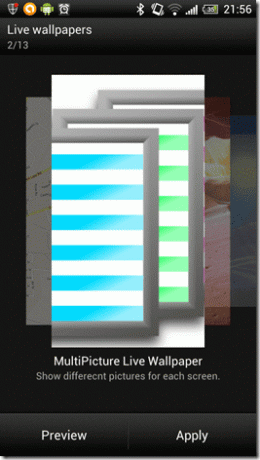
2 단계: 여기에서 선택 멀티픽쳐 라이브 배경화면 그리고 미리보기 옵션 설정을 구성합니다. 배경 화면을 구성하기 전에 적용하지 마십시오. 그렇지 않으면 홈 화면에 검은색 패치가 표시됩니다.
3단계: 설정에서 옵션을 탭하세요 개별 설정 추가 응용 프로그램에서 구성하려는 홈 화면을 물으면 번호를 입력하고 확인 버튼을 누릅니다. 앱은 홈 화면 개인 구성 모듈을 즉시 추가합니다.
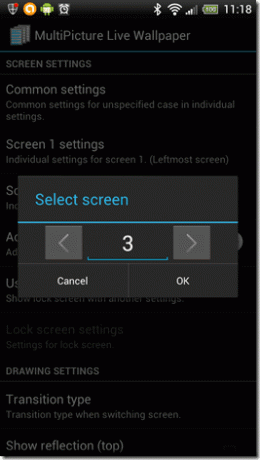
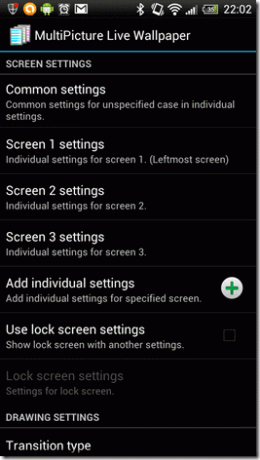
4단계: 이제 화면 N 설정 그리고 현재 화면에 적용하고 싶은 배경화면을 선택하세요. 배경색, 크기 비율, 이미지 채도 및 불투명도와 같은 측면을 구성할 수도 있습니다.
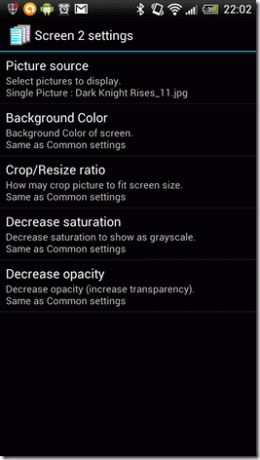
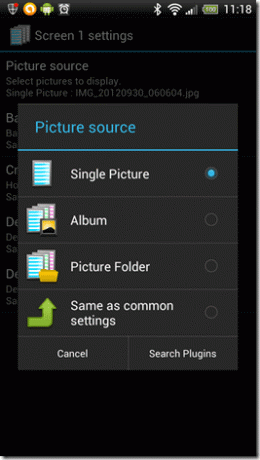
5단계: 다른 배경 화면을 적용하려는 각 홈 화면에 대해 단계를 반복합니다. 두 개 이상의 홈 화면에서 글로벌 배경 화면을 사용하려면 옵션을 선택하십시오. 공통 설정 이미지에서 사용할 기본 배경 화면을 구성합니다.
이것이 Android 스마트폰의 모든 홈 화면에 다른 배경 화면을 적용하는 방법입니다.
이미지를 선택하고 애플리케이션을 구성한 후 화면을 왼쪽에서 오른쪽으로 스와이프할 때마다 효과를 확인할 수 있습니다.
응용 프로그램은 약간의 리소스가 부족하고 전환 시 적절한 양의 장치 배터리를 조용하게 사용합니다. 따라서 보급형 Android 휴대전화에서 애플리케이션을 실행하는 경우 전환 사이에 일부 프레임 속도 문제가 발생할 수 있습니다.
결론
앞서 언급했듯이 앱은 Sense 3+ 인터페이스에서 실행되는 HTC 장치에서 작동하지 않지만 앱이 실패하는 몇 가지 예외가 있습니다. 작업을 수행하는 더 좋은 방법을 알고 있다면 의견에 공유하십시오.
2022년 2월 3일 최종 업데이트
위의 기사에는 Guiding Tech를 지원하는 제휴사 링크가 포함될 수 있습니다. 그러나 편집 무결성에는 영향을 미치지 않습니다. 내용은 편향되지 않고 정통합니다.